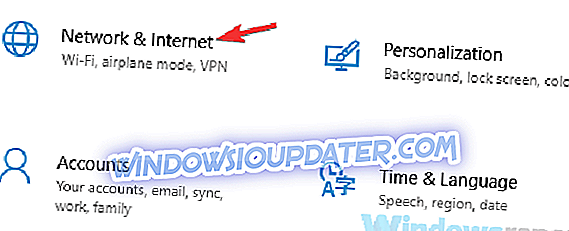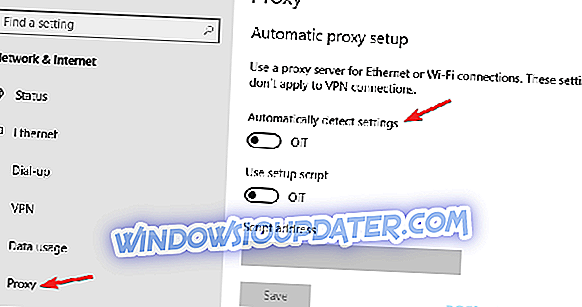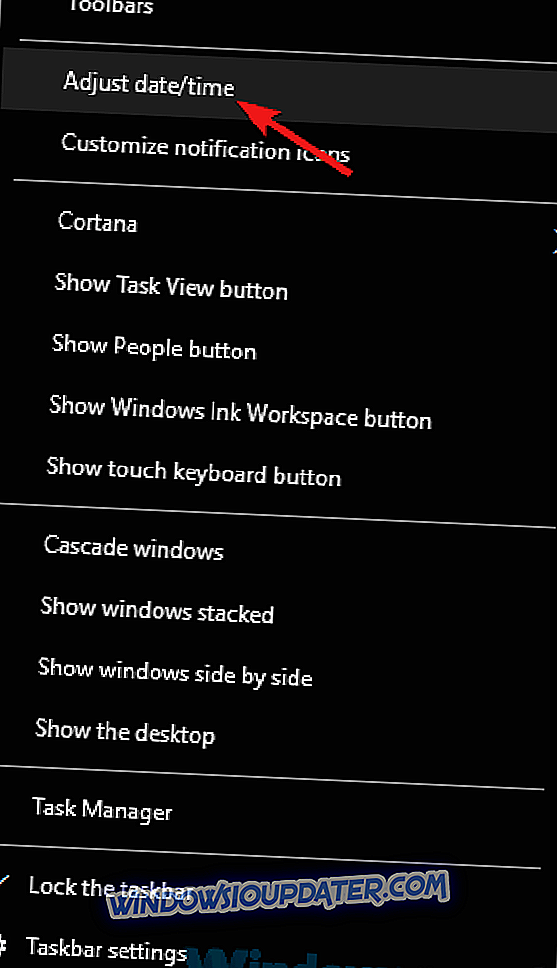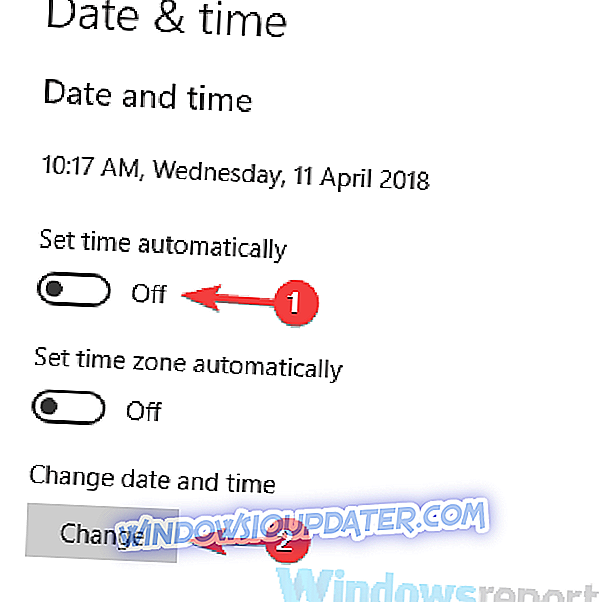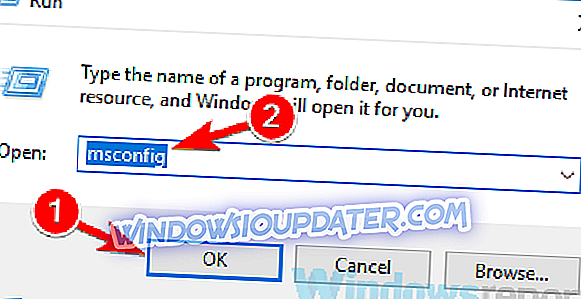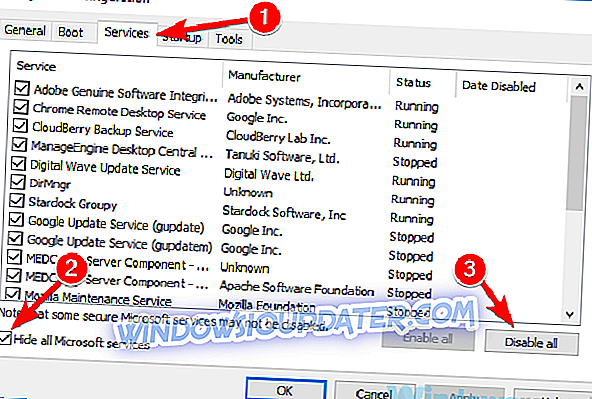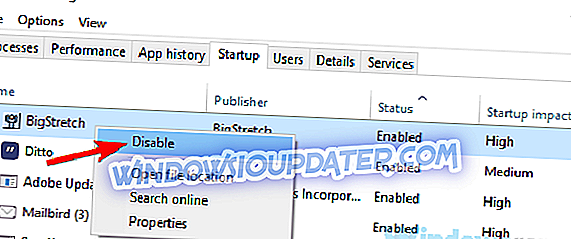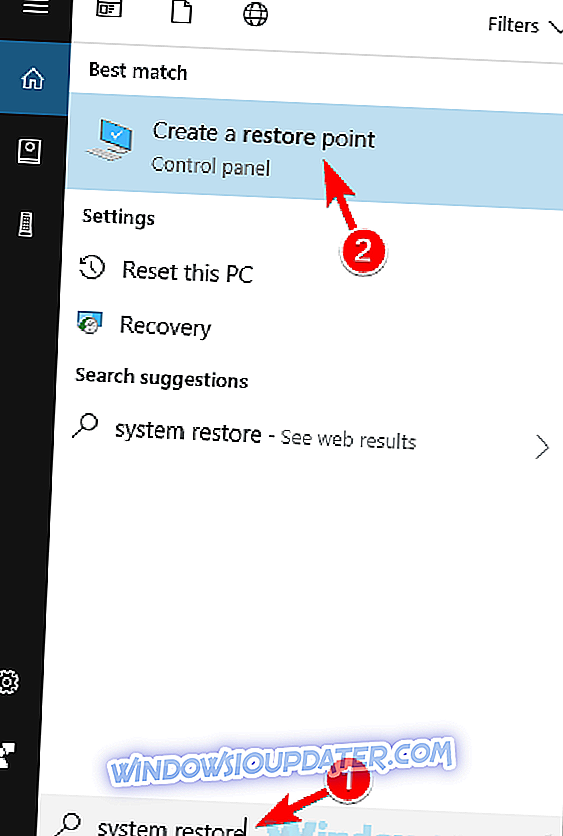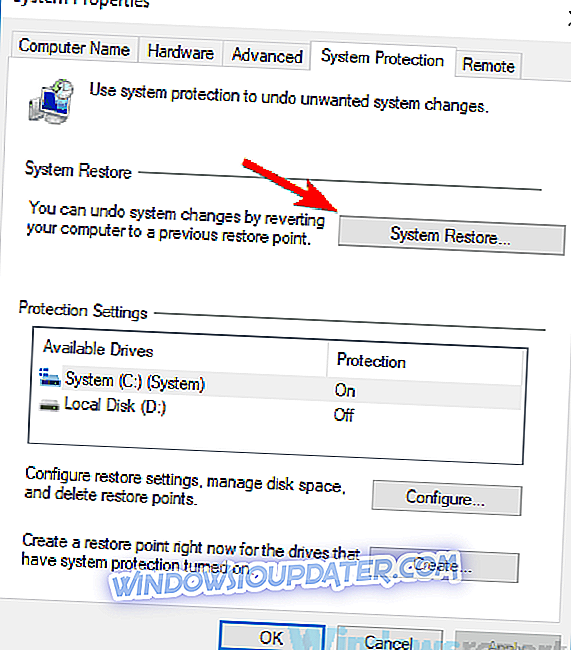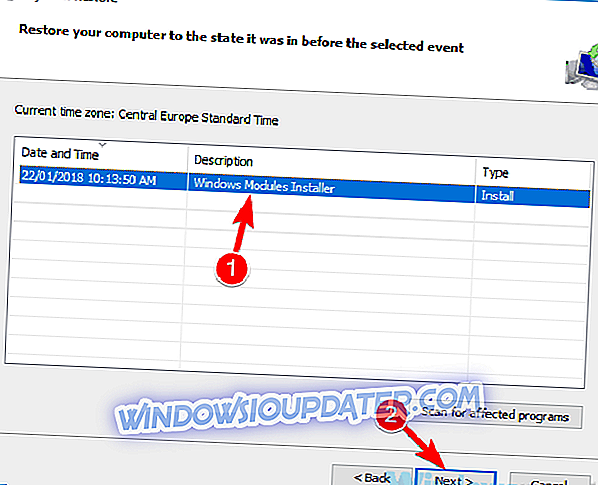Gli errori di connessione possono talvolta apparire e parlare di questo errore, il più comune è l'accesso di errore 1005 negato. Questo errore può essere problematico, ma in questo articolo ti mostreremo come risolverlo.
Errore di accesso 1005 negato è relativamente comune e, a proposito di questo errore, ecco alcuni problemi simili segnalati dagli utenti:
- Errore Cloudflare 1005, errore 1006 - Questi sono alcuni problemi comuni che è possibile riscontrare, ma è possibile correggerli semplicemente disabilitando l'antivirus.
- Errore Crunchyroll 1005, IP bannato : questo problema può verificarsi se il tuo IP è bannato, ma nella maggior parte dei casi puoi correggerlo semplicemente usando una buona VPN.
- Il proprietario di questo sito web ha bandito il tuo indirizzo IP Cloudflare - Questo problema può verificarsi a causa del tuo proxy e, per risolverlo, devi solo disabilitarlo e controllare se questo aiuta.
- Errore 1005 VPN : questo errore può verificarsi a causa del tuo client VPN, quindi potresti voler disattivarlo o provare a passare a una VPN diversa.
Errore di accesso 1005 negato, come risolverlo?
- Controlla il tuo antivirus
- Prova a utilizzare una VPN
- Prova a utilizzare un browser diverso
- Disabilitare il proxy
- Assicurati che la data e l'ora siano corrette
- Eseguire un avvio pulito
- Eseguire un ripristino del sistema
- Contatta l'amministratore del sito web o il tuo ISP
Soluzione 1: controlla il tuo antivirus

Nella maggior parte dei casi, l'errore 1005 negato può apparire a causa del tuo antivirus. A volte il tuo antivirus può interferire con il tuo sistema e, per risolvere questo problema, è consigliabile disabilitare alcune funzionalità antivirus e verificare se questo aiuta.
Se il problema persiste, è possibile risolvere il problema semplicemente disattivando completamente l'antivirus. Nel peggiore dei casi, potrebbe essere necessario rimuovere completamente l'antivirus e verificare se questo risolve il problema.
Anche se scegli di rimuovere il tuo antivirus, il tuo sistema sarà protetto da Windows Defender, quindi non dovrai preoccuparti della tua sicurezza. Se la rimozione dell'antivirus risolve il problema, potresti voler passare a un altro antivirus.
Esistono molti ottimi strumenti antivirus sul mercato, ma se vuoi un antivirus affidabile che non interferisca con il tuo sistema, dovresti prendere in considerazione l'utilizzo di Bitdefender . La versione 2019 include funzionalità di sicurezza aggiuntive e numerosi miglioramenti di compatibilità che lo rendono più potente delle versioni precedenti.
- Scarica Bitdefender Antivirus 2019 con uno sconto speciale del 35%
Soluzione 2: provare a utilizzare una VPN

A volte potresti non essere in grado di accedere a determinati siti Web a causa del messaggio di accesso negato di errore 1005. Il tuo indirizzo IP o il tuo Paese potrebbero essere bloccati dall'accedere a determinati siti web, o il tuo ISP potrebbe impedirti di visitare quei siti.
Se stai riscontrando questo problema, potresti essere in grado di risolverlo semplicemente usando una VPN. Esistono molti ottimi strumenti VPN, ma se si desidera una VPN semplice e affidabile, si consiglia vivamente di provare CyberGhost VPN . Una volta abilitata la VPN, controlla se il problema è stato risolto.
Perché scegliere CyberGhost? Cyberghost per Windows- Crittografia AES a 256 bit
- Oltre 3000 server in tutto il mondo
- Ottimo piano tariffario
- Eccellente supporto
Soluzione 3: provare a utilizzare un browser diverso
A volte il messaggio di errore 1005 con accesso negato può apparire a causa del tuo browser. Il problema potrebbe essere le impostazioni, l'installazione corrotta o qualcos'altro, e per risolvere il problema, si consiglia di passare a un altro browser.
Se il problema non viene visualizzato su un altro browser, significa che il problema è il browser predefinito. Puoi utilizzare un nuovo browser come soluzione alternativa oppure iniziare a risolvere il problema con il browser predefinito e provare a risolvere il problema principale.
Soluzione 4: disabilitare il proxy
Il proxy è un metodo utile per proteggere la tua privacy e molti utenti tendono a usarlo. Tuttavia, le impostazioni del proxy a volte possono causare la visualizzazione del messaggio di errore di accesso negato 1005 e, per correggerlo, è necessario disabilitare tutte le impostazioni del proxy sul PC. Questo è abbastanza semplice da fare, e puoi farlo seguendo questi passaggi:
- Apri l' app Impostazioni . Puoi farlo rapidamente premendo il tasto Windows + I.
- Quando si apre l' app Impostazioni, accedere alla sezione Rete e Internet .
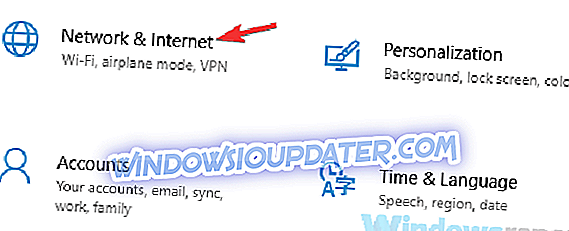
- Seleziona Proxy dal pannello di sinistra e disabilita tutte le opzioni nel riquadro di destra.
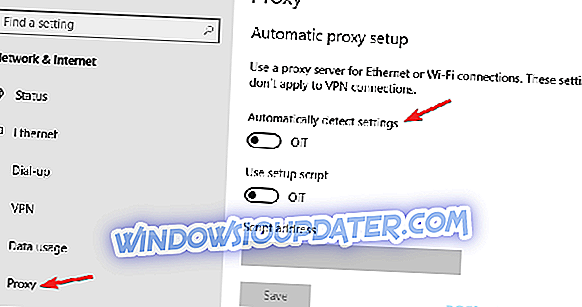
Dopo aver fatto ciò, il proxy dovrebbe essere completamente disabilitato sul tuo PC. Ora controlla se il problema è ancora lì.
Soluzione 5 - Assicurarsi che la data e l'ora siano corrette
A volte potresti ricevere un messaggio di accesso negato con errore 1005 semplicemente perché la tua data e ora non sono corrette. Se noti che la tua data o ora non sono corrette, puoi risolvere questo problema procedendo nel seguente modo:
- Fai clic con il tasto destro sull'icona dell'orologio sulla barra delle applicazioni. Seleziona Regola data / ora dal menu di scelta rapida.
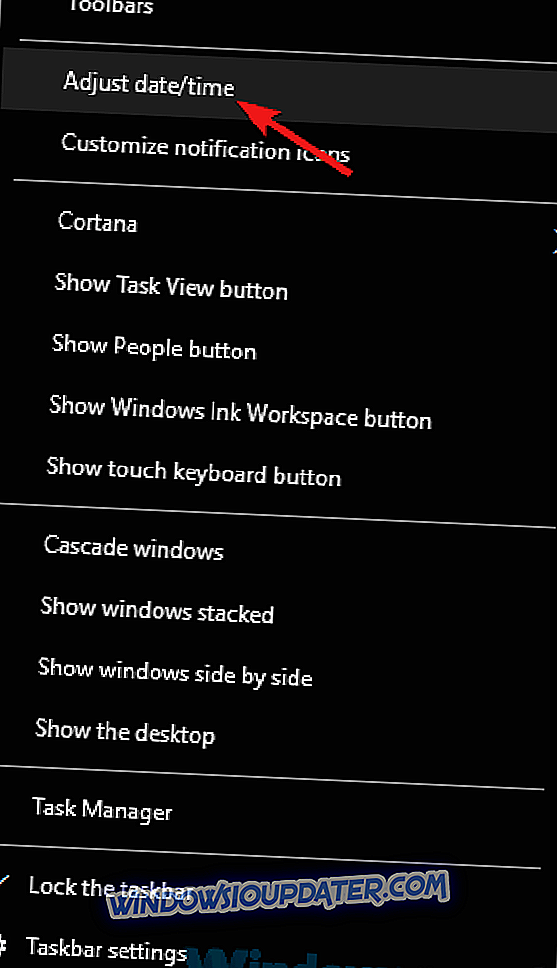
- Quando si apre una nuova finestra, individua l' opzione Imposta ora automaticamente e disattivala. Attendi qualche istante e riattivalo.
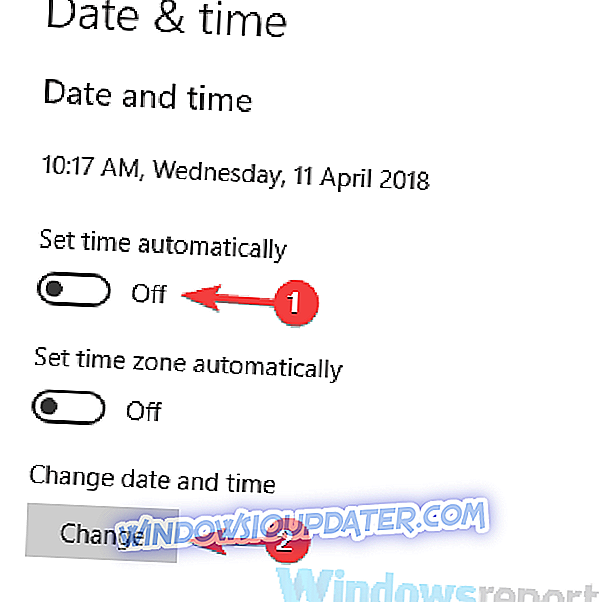
In tal modo, imporrà l'ora e la data per l'aggiornamento automatico. In alternativa, puoi fare clic sul pulsante Cambia per regolare manualmente la data e l'ora. Una volta che la data e l'ora sono corrette, il problema dovrebbe essere risolto e tutto ricomincerà a funzionare.
Soluzione 6 - Eseguire un avvio pulito
Se continui a ricevere l'accesso errore 1005 durante il tentativo di visitare determinati siti Web, il problema potrebbe essere applicazioni di terzi sul tuo PC. Alcune applicazioni si avviano automaticamente con il PC e causano il problema non appena si avvia Windows.
Per trovare la causa del problema, è consigliabile eseguire un avvio parziale e disabilitare tutte le applicazioni ei servizi di avvio. Per fare ciò, basta seguire questi passaggi:
- Premi il tasto Windows + R per aprire la finestra di dialogo Esegui. Immettere msconfig e fare clic su OK o premere Invio .
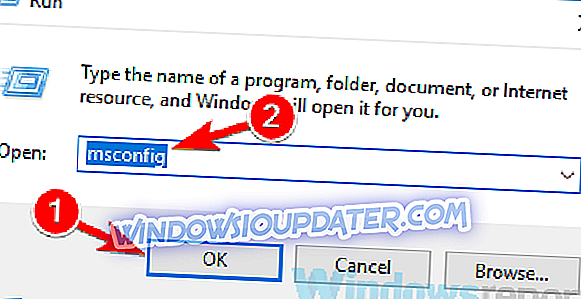
- Apparirà la finestra di configurazione del sistema . Vai alla scheda Servizi e seleziona la casella di controllo Nascondi tutti i servizi Microsoft . Fare clic sul pulsante Disabilita tutto per disabilitare tutti i servizi.
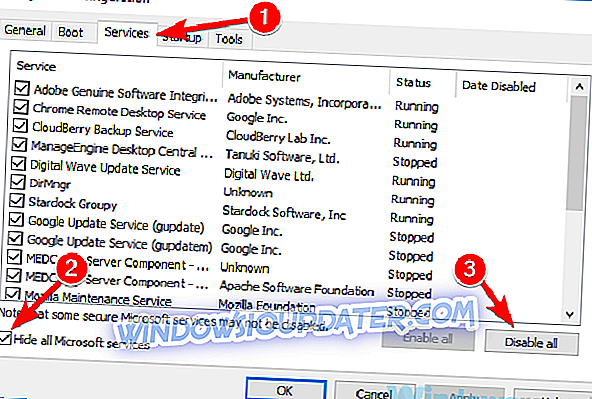
- Andare alla scheda Avvio e fare clic su Apri Task Manager .
- Apparirà ora Task Manager e vedrai un elenco di applicazioni di avvio. Fare clic con il tasto destro del mouse sulla prima voce dell'elenco e selezionare Disabilita dal menu. Ripeti questo passaggio per tutte le applicazioni di avvio.
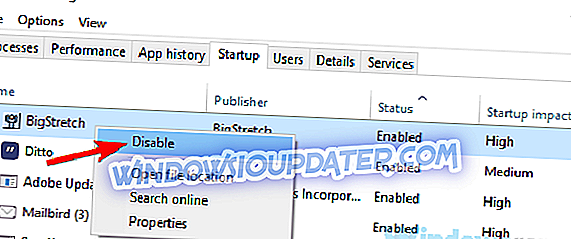
- Dopo aver disabilitato tutte le applicazioni di avvio, tornare alla finestra Configurazione del sistema . Fare clic su Applica e OK e riavviare il PC.
Dopo averlo fatto, controlla se il problema è ancora lì. Se il problema non viene visualizzato, il problema è probabilmente una delle applicazioni o servizi disabilitati. Per individuare il problema, è consigliabile abilitare i servizi e le applicazioni disabilitati uno a uno fino a quando non si individua la causa del problema.
Una volta trovata l'applicazione problematica, è meglio rimuoverla dal tuo PC. Per rimuovere completamente un'applicazione dal PC, si consiglia di utilizzare un software di disinstallazione come IOBit Uninstaller .
- Scarica ora IObit Uninstaller PRO 7 gratis
A volte, quando si tenta di rimuovere un'applicazione, alcuni file e voci di registro possono essere lasciati indietro e ciò può causare il problema, quindi è consigliabile utilizzare il software di disinstallazione per rimuovere completamente l'applicazione selezionata, insieme a tutti i suoi file.
Soluzione 7: eseguire un ripristino del sistema
Se il problema persiste e continui a ricevere il messaggio di accesso negato di errore 1005, forse puoi risolvere il problema eseguendo un Ripristino configurazione di sistema. Nel caso in cui non si abbia familiarità con esso, Ripristino configurazione di sistema è una funzionalità incorporata che può facilmente ripristinare il sistema in uno stato precedente e risolvere molti problemi lungo il percorso.
Per eseguire un ripristino di sistema, devi solo eseguire le seguenti operazioni:
- Premere il tasto Windows + S e digitare ripristino del sistema . Ora scegli Crea un punto di ripristino dall'elenco dei risultati.
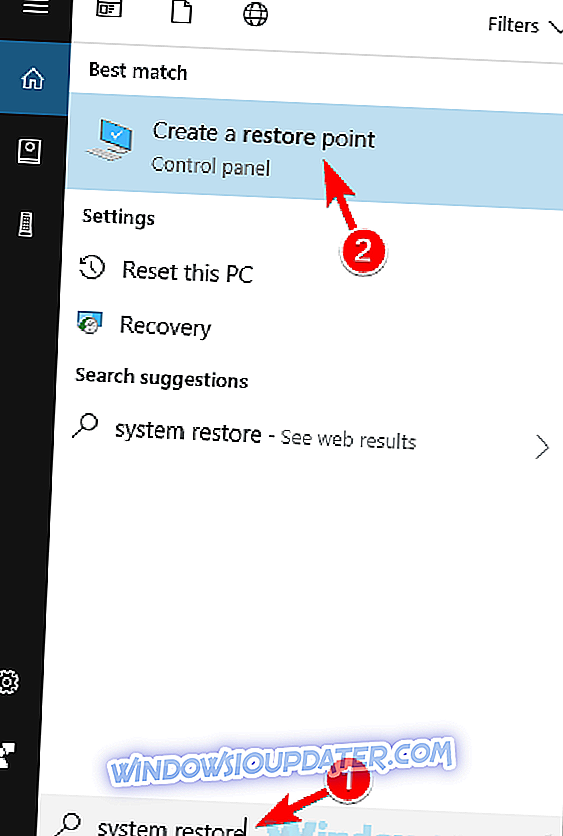
- Ora dovrebbe apparire la finestra delle proprietà del sistema . Fare clic sul pulsante Ripristino configurazione di sistema .
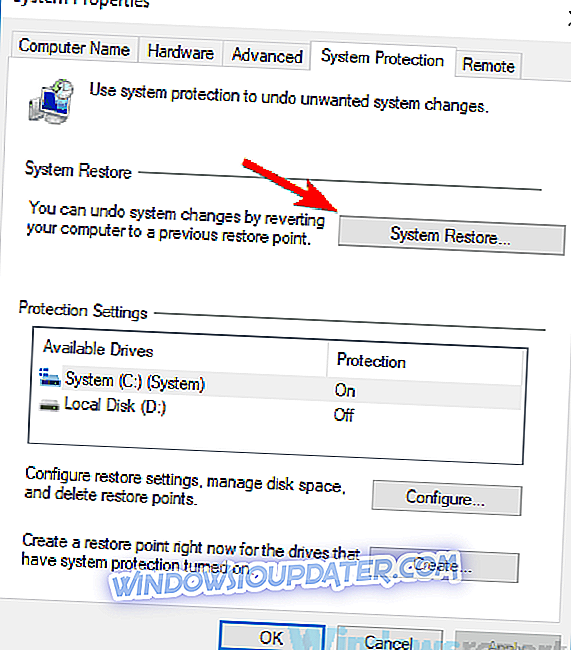
- Quando viene visualizzata la finestra Ripristino configurazione di sistema, fare clic su Avanti per continuare.
- Seleziona Mostra più punti di ripristino, se disponibile. Selezionare il punto di ripristino desiderato e fare clic su Avanti .
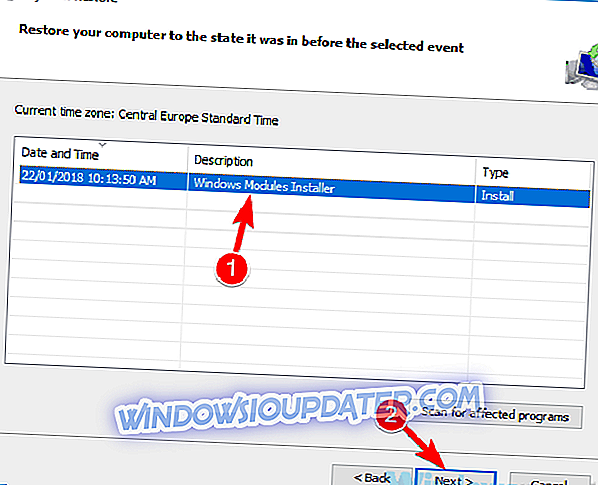
- Seguire le istruzioni sullo schermo per completare il processo di ripristino.
Una volta ripristinato il sistema, controlla se il problema è ancora presente.
Soluzione 8: contattare l'amministratore del sito Web o il proprio ISP
Se il messaggio di errore di accesso 1005 negato è ancora lì, forse puoi risolvere il problema contattando l'amministratore del sito web. È possibile che il tuo IP sia stato bandito per errore o automaticamente dal server e contattare l'amministratore potrebbe risolvere il problema.
Inoltre, potresti anche voler contattare il tuo ISP e verificare se il problema è relativo a loro.
L'accesso Errore 1005 negato può impedire l'accesso a determinati siti Web e, nella maggior parte dei casi, è possibile risolvere il problema disabilitando il proxy e utilizzando una buona VPN.